Создание многострочного текста
Для создания многострочного текста используется команда меню Рисование  Текст
Текст  Многострочный (команда _MText). Команда позволяет нанести на чертеж целые блоки текста с возможностями выравнивания и редактирования. Текст вводится текущим текстовым стилем с установленной высотой текста. Для создания абзацев используется клавиша <Enter>.
Многострочный (команда _MText). Команда позволяет нанести на чертеж целые блоки текста с возможностями выравнивания и редактирования. Текст вводится текущим текстовым стилем с установленной высотой текста. Для создания абзацев используется клавиша <Enter>.
После запуска команды выводится информация о текущем текстовом стиле и высоте текста, и следует запрос на указание первой угловой точки прямоугольного блока, определяющего границы зоны мультитекста по ширине. Нижний предел по высоте будет сдвигаться автоматически по мере ввода текста.
После указания первой точки появляется запрос на задание противоположной точки текстового блока: Первый угол или [Высота/Выравнивание/Межстрочный интервал/Поворот/Стиль/Ширина/Колонки]:.
Команда имеет следующие опции:
· Высота– задает высоту текста;
· Выравнивание – задает опции выравнивания;
· Межстрочный интервал – определяет расстояние между базовыми линиями текстовых строк;
· Поворот – задает угол поворота текста;
· Стиль – определяет текстовый стиль;
· Ширина – задает ширину текстового блока.
После указания точек, определяющих область набора, появляется панель форматирования Формат текста (рис. 6.6).
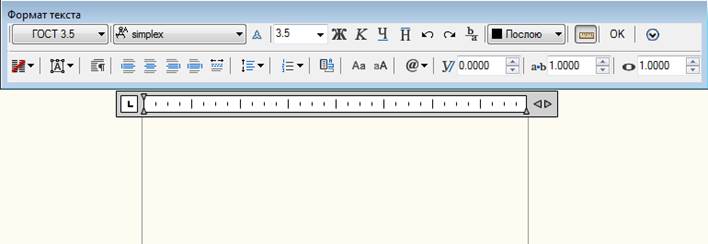
|
| Рис. 6.6 |
Работа в этой панели аналогична работе в стандартном текстовом редакторе.
Ввод двухэтажного текста
Для ввода текста в два уровня используются следующие специальные символы:
· / – создает двухуровневую дробь с выравниванием по центру;
· ^ – создает дробь, выровненную по левому краю;
· # – создает дробь с диагональным разделителем.
После того как набран текст, содержащий спецсимволы и нажат пробел или <Enter> появляется диалоговое окно Автоформат дробного текста (рис. 6.7), в котором необходимо задать параметры.
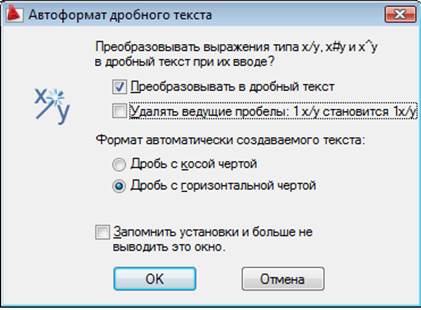
|
| Рис. 6.7 |
Дата добавления: 2014-12-17; просмотров: 686;
